Что делать если забыл пароль и логин от госуслуг
Статьи › Госуслуги › Как узнать логин и пароль от Госуслуг
Как восстановить пароль для стандартной или подтверждённой учётной записи
- На странице авторизации нажмите Я не знаю пароль
- Укажите СНИЛС, ИНН и паспорт гражданина РФ
- Выберите способ восстановления и нажмите Продолжить
- Чтобы восстановить пароль, перейдите по ссылке из письма в электронной почте или введите код из смс.
Как войти в Госуслуги, если забыл логин и пароль, восстановить доступ к кабинету:
- Перейдите на официальный сайт единого портала государственных услуг.
- В меню авторизации пропишите номер телефона и код для входа. Ниже найдете специальную кнопку для восстановления.
- В следующем окне пропишите свой телефон или адрес электронной почты. Следует учитывать, что они должны быть привязаны к учетной записи.
- Пройдите небольшой тест системы, докажите, что вы не робот и не бот.

- После этого, укажите реквизиты одного из документов — паспорта, СНИЛС или ИНН.
- На указанный номер телефона или почтовый ящик поступит уведомление с кодом для авторизации. Введите его в соответствующем поле.
- Сервис попросит придумать новый пароль и повторить его. При создании необходимо соблюдать требования безопасности, комбинация должна содержать определенное число символов, прописные и заглавные буквы, цифры и знаки. При этом последовательность вводится на иностранной раскладке.
- Готово. Выполните вход в систему.
- Если вы забыли пароль или логин от госуслуг, не нужно паниковать, можно восстановить доступ к учетной записи.
- Для восстановления пароля на странице авторизации нужно нажать кнопку «Я не знаю пароль», указать СНИЛС, ИНН и паспорт гражданина РФ, выбрать способ восстановления и следовать инструкциям системы.
- Если забыли и логин и пароль, на официальном сайте госуслуг необходимо ввести номер телефона и код для входа, после чего выбрать специальную кнопку для восстановления и пройти процедуру проверки, где нужно будет указать свой телефон или адрес электронной почты и реквизиты одного из документов (паспорта, СНИЛС или ИНН).

- Если после регистрации на госуслугах вы сменили электронную почту, восстановить пароль можно по телефону, либо через Центр обслуживания пользователей.
- Если вы забыли пароль и сменили номер телефона, учетную запись можно восстановить только личным посещением центра обслуживания с предъявлением СНИЛС и паспорта.
- Чтобы войти на сайт госуслуг, нужен пароль или квалифицированная электронная подпись (КЭП), которую можно получить через удостоверяющий центр.
- Если вы забыли свой логин на госуслугах, можно воспользоваться функцией восстановления доступа, вводя серию и номер паспорта и выбирая способ восстановления через связанный телефон или электронную почту.
- Что делать если забыл логин на госуслугах
- Как восстановить пароль на госуслугах в 2022 году
- Что делать если забыл пароль от госуслуг и сменил номер
- Как войти в госуслуги если уже зарегистрирован
- Как узнать какой логин и пароль в Госуслугах
- Как посмотреть логин и пароль в Госуслугах на телефоне
- Можно ли самостоятельно восстановить пароль на Госуслугах
- Как восстановить доступ к госуслугам без контрольного вопроса
- Как связаться с оператором госуслуг
- Как зайти в Госуслуги если нет доступа к номеру
- Как найти старую учетную запись на Госуслугах
- Как поменять логин и пароль на Госуслугах
- Как восстановить Госуслуги через Сбербанк
- Как заново зарегистрировать Госуслуги
- Как войти в личный кабинет госуслуг с помощью СНИЛС
- Как удалить учетную запись на Госуслугах если не помнишь пароль
- Можно ли восстановить доступ к госуслугам через Мфц
- Что является логином от госуслуг
- Почему я не могу зайти на портал госуслуг
- Как получить доступ в личный кабинет Госуслуги
- Как поменять номер в Госуслугах если нет доступа к старому
- Что делать если госуслуги зарегистрированы на старый номер
- Как восстановить пароль для входа в личный кабинет
- Что делать если Госуслуги не принимают пароль
- Как восстановить Госуслуги без контрольного вопроса
- Как восстановить Госуслуги через Сбербанк Онлайн
- Как в госуслугах поменять логин и пароль
Что делать если забыл логин на госуслугах
Как вернуть доступ к учетной записи на Госуслугах:
- Найдите ближайший к вам центр обслуживания.

- Предъявите СНИЛС и паспорт сотруднику. Если недавно меняли документы, назовите сотруднику старые данные — так будет проще найти учетную запись.
- Войдите с новым паролем.
Как восстановить пароль на госуслугах в 2022 году
Как восстановить пароль на Госуслугах, если сменил почту
Если после регистрации на Госуслугах вы сменили электронную почту, либо не можете в нее зайти, восстановить пароль можно по телефону, либо через Центр обслуживания пользователей. На номер телефона будет отправлено смс с кодом подтверждения.
Что делать если забыл пароль от госуслуг и сменил номер
Нет доступа к электронной почте, сменили номер или потеряли телефон. В этом случае есть выход: учетную запись можно восстановить лично, в центре обслуживания.
Как вернуть доступ к учетной записи на Госуслугах:
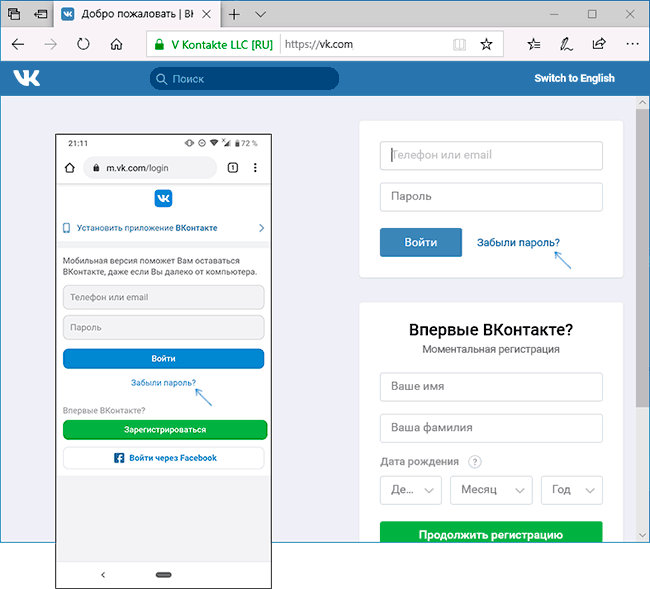
Как войти в госуслуги если уже зарегистрирован
Если вы зарегистрировались на госуслугах и подтвердили учетную запись, зайти на сайт можно по паролю или по квалифицированной электронной подписи (КЭП). Пароль вы выбираете сами на стадии регистрации, поэтому нужно запомнить выбранную комбинацию букв и цифр. КЭП можно получить через любой удостоверяющий центр.
Как узнать какой логин и пароль в Госуслугах
Определение логина:
- Загрузите портал Госуслуги и нажмите кнопку входа.
- Внизу поля выберите ссылку Я не знаю пароль.
- Впишите серию и номер паспорта и подтвердите, что вы не бот.
- Система спросит, как вы планируете восстановить доступ, и перечислит контакты, привязанные к личному кабинету: телефон и почту.
Как посмотреть логин и пароль в Госуслугах на телефоне
На самом деле в целях безопасности учетной записи пользователя найти пароль в мобильном приложении Госуслуги не получится.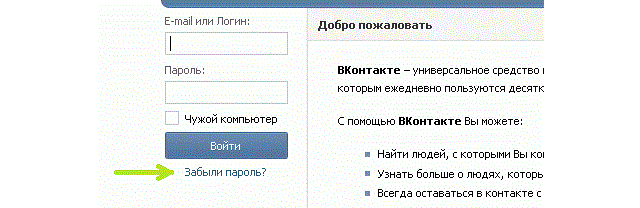 Приложение не покажет пароль пользователя, однако, если вы забыли пароль от Госуслуг, его всегда можно восстановить.
Приложение не покажет пароль пользователя, однако, если вы забыли пароль от Госуслуг, его всегда можно восстановить.
Можно ли самостоятельно восстановить пароль на Госуслугах
Если вы регистрировались на портале госуслуг и забыли пароль — не переживайте! Его легко восстановить. Вам понадобятся: карточка страхового свидетельства (с номером СНИЛС), мобильный телефон и доступ к электронной почте, которую вы указали при регистрации. На портале нажмите «Восстановить пароль».
Как восстановить доступ к госуслугам без контрольного вопроса
Если вы не помните пароль и не можете его восстановить через контрольный вопрос или другими способами, необходимо обратиться в МФЦ с паспортом и СНИЛС. После получения нового пароля можно войти в личный кабинет, приступить к изменению контрольного вопроса.
Как связаться с оператором госуслуг
Сообщите о звонке в МВД и на горячую линию поддержки портала Госуслуг по номеру: 8-800-100-70-10 или через платформу обратной связи.
Как зайти в Госуслуги если нет доступа к номеру
В центре обслуживания можно восстановить доступ к учетной записи, даже если потеряли телефон или сменили электронную почту. Достаточно взять с собой паспорт и СНИЛС. В центре обслуживания можно восстановить доступ к учетной записи, даже если потеряли телефон или сменили электронную почту.
Как найти старую учетную запись на Госуслугах
В случае, если самостоятельно восстановить доступ к личному кабинету не выходит, обратитесь в отделение МФЦ или центр обслуживания Госуслуг. Оператору необходимо предъявить паспорт и СНИЛС. В случае смены паспортных данных, будьте готовы назвать старую серию и номер.
Как поменять логин и пароль на Госуслугах
Перейдите в личный кабинет Госуслуги, щелкнув по строке с фамилией в правом верхнем углу страницы. В разделе с персональной информацией перейдите на вкладку Настройки. Пройдите по ссылке Настройки безопасности. В разделе Безопасность найдите строку Изменить пароль.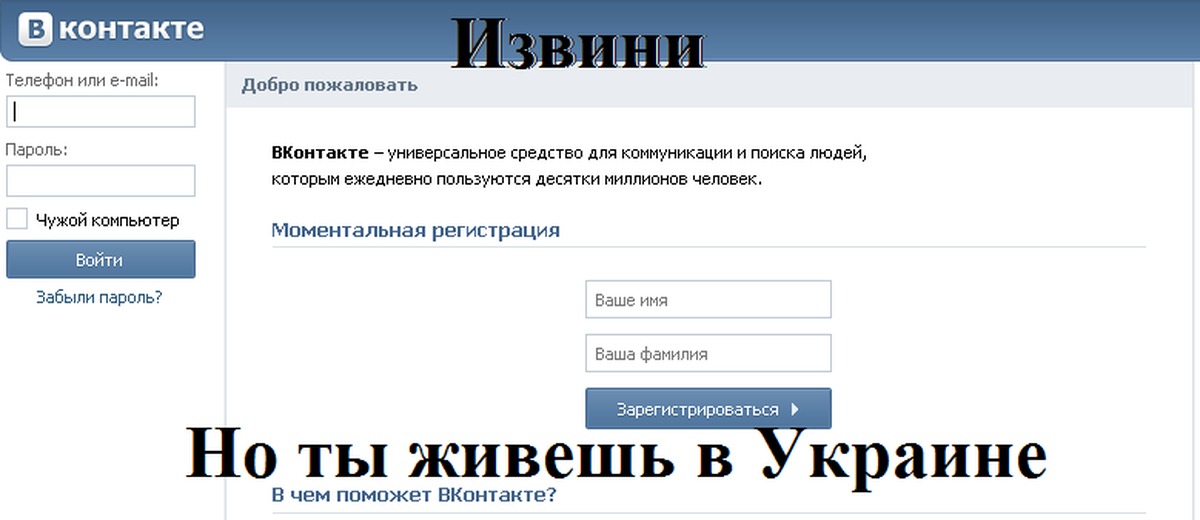
Как восстановить Госуслуги через Сбербанк
- Выполните вход в Сбербанк Онлайн.
- Найдите вкладку «Прочее».
- Выберите пункт «Регистрация на Госуслугах».
- На новой странице укажите паспортные данные и номер СНИЛС.
- Дождитесь, пока система проверит ваши данные.
Как заново зарегистрировать Госуслуги
Перейдите по ссылке: https://esia.gosuslugi.ru/registration/;:
- заполните страницу регистрации, указав ФИО, номер мобильного телефона или e-mail;
- получите код подтверждения;
- заполните данные паспорта и номер СНИЛС;
- дождитесь положительного результата проверки данных;
Как войти в личный кабинет госуслуг с помощью СНИЛС
Как войти на Госуслуги:
- Откройте страницу для ввода логина и пароля
- Введите логин — им может быть номер телефона, адрес электронной почты, СНИЛС
- Введите пароль, который вы придумали при регистрации.
 Если не помните пароль — восстановите его
Если не помните пароль — восстановите его - Нажмите кнопку «Войти»
Как удалить учетную запись на Госуслугах если не помнишь пароль
Что делать, если нет доступа к учетной записи? Если у вас нет доступа к личному кабинету на Госуслугах (например, сменили номер телефона), то удалить учетную запись самостоятельно не получится. Необходимо будет посетить МФЦ или другой Центр обслуживания с оригиналами паспорта и СНИЛС и подтвердить личность.
Можно ли восстановить доступ к госуслугам через Мфц
Чтобы восстановить доступ, возьмите с собой паспорт и СНИЛС. Номер СНИЛС должен совпадать с тем, который вы указывали при регистрации на Госуслугах. Предъявите документы сотруднику центра. Он проверит личность и пришлет новый пароль: на телефон или по электронной почте.
Что является логином от госуслуг
Если у вас стандартная учетная запись, ее нужно подтвердить. Это можно сделать прямо на месте по паспорту и СНИЛС, когда придете в центр обслуживания лично. При первом входе на Госуслуги с обновленным паролем, используйте в качестве логина номер СНИЛС.
При первом входе на Госуслуги с обновленным паролем, используйте в качестве логина номер СНИЛС.
Почему я не могу зайти на портал госуслуг
Причины проблем с входом в профиль на Госуслугах самые разные: программные ошибки, технологические работы на портале, потеря пароля или невнимательность пользователя при заполнении формы активации.
Как получить доступ в личный кабинет Госуслуги
- На странице регистрации выберите вариант «Другой способ регистрации»
- Укажите свои ФИО, телефон и электронную почту
- Подтвердите учётную запись по телефону, введя код из смс. Проверка кода произойдёт автоматически после ввода последней цифры.
- Придумайте или сгенерируйте пароль
Как поменять номер в Госуслугах если нет доступа к старому
- В центре обслуживания предъявите паспорт и СНИЛС, попросите оператора восстановить доступ к учётной записи и указать новый номер телефона
- Сотрудник центра обслуживания проверит вашу личность и пришлёт на телефон одноразовый код для первого входа.

- При первом входе на Госуслуги укажите в качестве логина СНИЛС
Что делать если госуслуги зарегистрированы на старый номер
Инструкция по изменению номера телефона:
- Перейдите в личный кабинет
- Нажмите кнопку Изменить рядом с телефоном. Появится окно для ввода нового номера
- Укажите новый номер и нажмите Сохранить
- Если у вас упрощённая или стандартная учётная запись — на новый номер придёт смс с кодом подтверждения.
Как восстановить пароль для входа в личный кабинет
Как восстановить пароль
Перейдите по ссылке Забыли пароль? И введите e-mail, который был указан при регистрации Личного кабинета. Затем нажмите кнопку Выслать ссылку. Письмо со ссылкой для восстановления пароля будет отправлено на указанную почту.
Что делать если Госуслуги не принимают пароль
На главной странице Госуслуг нажмите кнопку Войти. Выберите строчку Я не знаю пароль. В форме восстановления введите адрес электронной почты. Последовательно подтвердите, что вы не робот и укажите серию и номер паспорта или данные другого документа из списка.
Последовательно подтвердите, что вы не робот и укажите серию и номер паспорта или данные другого документа из списка.
Как восстановить Госуслуги без контрольного вопроса
Вам нужно войти в учетную запись на госуслугах. Если вы не помните пароль и не можете его восстановить через контрольный вопрос или другими способами, необходимо обратиться в МФЦ с паспортом и СНИЛС. После получения нового пароля можно войти в личный кабинет, приступить к изменению контрольного вопроса.
Как восстановить Госуслуги через Сбербанк Онлайн
- Выполните вход в Сбербанк Онлайн.
- Найдите вкладку «Прочее».
- Выберите пункт «Регистрация на Госуслугах».
- На новой странице укажите паспортные данные и номер СНИЛС.
- Дождитесь, пока система проверит ваши данные.
Как в госуслугах поменять логин и пароль
В личном кабинете во вкладке «Персональная информация» нажмите на кнопку «Показать все личные данные»; Перейдите в раздел «Настройки учетной записи»; Во вкладке «Безопасность» выберите пункт «Изменить пароль»; Введите старый пароль, а затем дважды новый пароль и нажмите на кнопку «Изменить».
- Как убрать пароль с госуслуг
404 — Страница не найдена
Здесь регистрируется учетная запись родителя. Данные ученика нужно будет вводить позднее!
На указанный в форме e-mail придет запрос на подтверждение регистрации.
Логин (родителя) (мин. 3 символа)
Адрес e-mail (родителя)
Пароль
Подтверждение пароля
Имя (родителя)
Отчество (родителя)
Фамилия (родителя)
Пол (родителя) МужскойЖенский
Город
Страна
АвстралияАвстрияАзербайджанАлбанияАлжирАмериканские Виргинские островаАнгильяАнголаАндорраАнтарктидаАнтигуа и БарбудаАнтильские островаАрабские ЭмиратыАргентинаАрменияАрубаАфганистанБагамские островаБангладешБарбадосБахрейнБеларусьБелизБельгияБенинБермудские островаБолгарияБоливияБосния и ГерцеговинаБотсванаБразилияБританские Виргинские островаБританские территории в Индийском ОкеанеБрунейБуркина ФасоБурундиБутанВануатуВатиканВеликобританияВенгрияВенесуэллаВосточный ТиморВьетнамГабонГаитиГамбияГанаГваделупаГватемалаГвианаГвинеяГвинея-БиссауГерманияГибралтарГондурасГонконгГренадаГренландияГрецияГрузияГуанаДанияДемократическая республика КонгоДжибутиДоминикаДоминиканская РеспубликаЕгипетЗамбияЗападная СахараЗимбабвеИзраильИндияИндонезияИорданияИракИранИрландияИсландияИспанияИталияЙеменКабо-ВердеКазахстанКаймановы островаКамбоджаКамерунКанадаКатарКенияКипрКиргизияКирибатиКитайКокосовые островаКолумбияКоморосКонгоКорея (Северная)Корея (Южная)Коста РикаКот-Д`ивуарКубаКувейтЛаосЛатвияЛесотоЛиберияЛиванЛивияЛитваЛихтенштейнЛюксембургМаврикийМавританияМадагаскарМайоттаМакаоМакедонияМалавиМалайзияМалиМальдивыМальтаМароккоМартиникаМаршалские островаМексикаМикронезияМозамбикМолдавияМонакоМонголияМонтсерратМьянмаНамибияНауруНепалНигерНигерияНидерландыНикарагуаНиуэНовая ЗеландияНовая КаледонияНорвегияОманОстров БувеОстров НорфолкОстров ПиткэрнОстров РождестваОстров Св.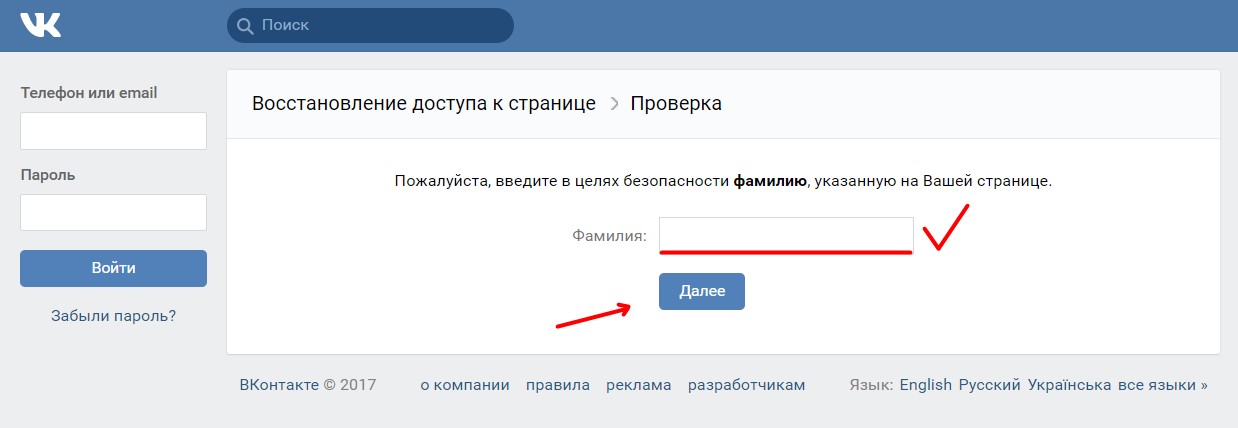
* — Поля, обязательные для заполнения.
Нажимая кнопку «Регистрация», я даю свое согласие на обработку моих персональных данных, в соответствии с Федеральным законом от 27.07.2006 года №152-ФЗ «О персональных данных», на условиях и для целей, определенных в Согласии на обработку персональных данных
Я принимаю правила использования сайта и политику конфиденциальности
Забыли пароль для iPhone или iPad? Как сбросить пароль
Забыть код доступа к iPhone или iPad может быть очень неприятно. Полагаясь на Face ID или Touch ID в последних устройствах Apple, вы, вероятно, обнаружили, что используете код доступа гораздо реже, чем раньше.
Поскольку сейчас вы не привыкли вводить его, вероятность того, что вы забудете пароль, значительно возрастает. Итак, вот что делать, если вы забыли, что это за надоедливые цифры.
Вы уверены, что забыли пароль?
Это может показаться очевидным, но прежде чем приступать к каким-либо действиям по устранению неполадок, связанных со сбросом настроек iPhone, попробуйте вспомнить свой пароль. Это может избавить вас от хлопот, связанных с изучением способов удаления вашего пароля.
У вас есть несколько попыток угадать пароль, так что воспользуйтесь ими. Ваш iPhone допускает пять последовательных неправильных попыток ввода пароля.
После этого при каждой попытке ваше устройство будет блокировать вас на более длительный период времени. Начиная с 30 секунд для первого локаута и заканчивая часом с девятой попытки.
Имейте в виду, что ваше устройство полностью заблокирует вас после десятой попытки. Вот когда вы увидите, что iPhone отключен, подключитесь к компьютеру с сообщением .
Как только ваш iPhone или iPad сообщит вам, что он отключен и вам нужно подключиться к компьютеру, вы, к сожалению, проиграли битву.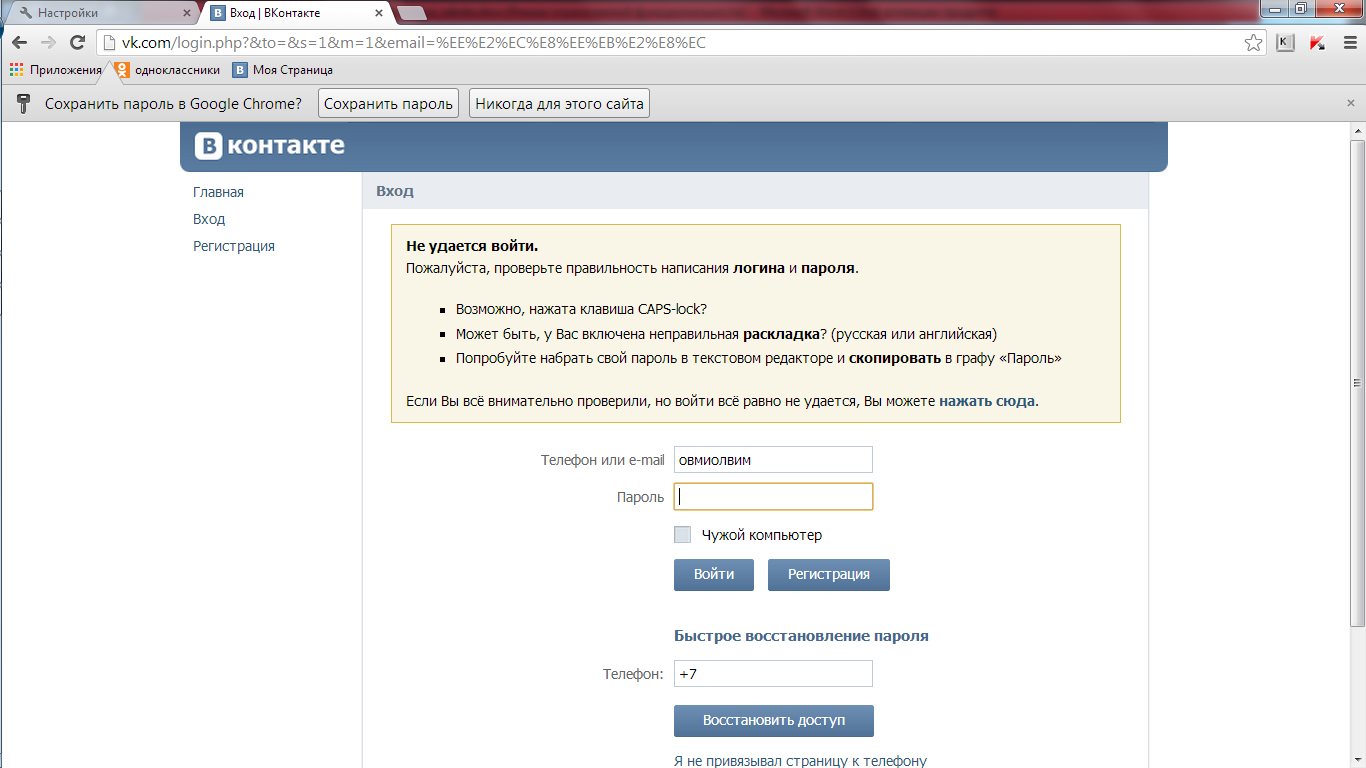 Единственный способ вернуть его к жизни сейчас — стереть и перезагрузить устройство с помощью компьютера.
Единственный способ вернуть его к жизни сейчас — стереть и перезагрузить устройство с помощью компьютера.
Что делать, если вы забыли свой пароль
Apple ясно дает понять, что единственный способ исправить забытый пароль iPhone — это восстановить заводские настройки iPhone или iPad. Если вы не сделали резервную копию до того, как забыли свой пароль, на самом деле нет никакого способа сохранить текущие данные вашего телефона.
Хотя в этой статье мы ссылаемся на сброс кода доступа iPhone, это относится ко всем типам кодов доступа, которые Apple предлагает для вашего устройства. Шаги будут работать с четырехзначным кодом, шестизначным кодом, кодом нестандартной длины или буквенно-цифровым кодом.
Как разблокировать отключенный iPhone или iPad с помощью компьютера
Самый быстрый и простой способ разблокировать отключенный iPhone — это использовать компьютер и опцию сброса настроек.
Использование Mac
Если вы ранее синхронизировали свое устройство с Mac, вы можете использовать недавнюю резервную копию для восстановления вашего iPhone или iPad и сброса его пароля.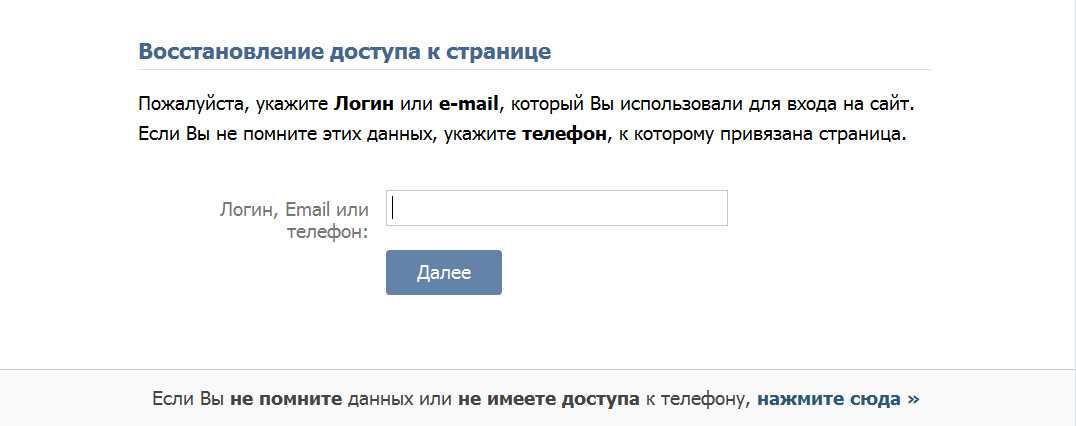 Вот как стереть данные с вашего устройства с помощью Mac:
Вот как стереть данные с вашего устройства с помощью Mac:
- Подключите свое устройство к Mac с помощью кабеля Lightning.
- Откройте Finder и выберите свое устройство из Locations на боковой панели.
- Выберите Общие на панели в верхней части окна.
- Прокрутите вниз. В разделе Backups выберите Restore Backup .
- Вам будут показаны все резервные копии вашего устройства локально или в iCloud, из которых вы можете выбрать восстановление.
- После того, как вы сделаете свой выбор, введите свой пароль Mac и нажмите Восстановить .
Это позволит восстановить ваши данные из самой последней резервной копии. Это приведет к удалению кода доступа с устройства, что даст вам возможность установить новый.
Использование компьютера с Windows
Если вы ранее синхронизировали свое устройство с iTunes, вы можете использовать недавнюю резервную копию для восстановления вашего iPhone или iPad и сброса его пароля. Вот как стереть данные с устройства с помощью iTunes:
Вот как стереть данные с устройства с помощью iTunes:
- Подключите устройство к компьютеру, с которым вы ранее синхронизировались, с помощью кабеля Lightning.
- Открыть iTunes . Если iTunes позволяет вам войти без запроса пароля, вы можете продолжить. Однако, если вам будет предложено ввести пароль, попробуйте подключить свое устройство к другому компьютеру, с которым вы, возможно, синхронизировались.
- Подождите, пока iTunes синхронизирует ваше устройство и сделает резервную копию.
- Когда синхронизация завершится, нажмите Восстановить iPhone и дождитесь завершения процесса восстановления. Это переустановит iOS с нуля.
- По завершении на вашем устройстве должен появиться экран настройки iOS. Здесь нажмите на Восстановление из резервной копии iTunes .
- Выберите последнюю резервную копию для восстановления.
Это восстановит ваши данные на момент времени, когда вы сделали резервную копию. Кроме того, он удалит пароль устройства, что даст вам возможность установить новый. Если вам повезло еще меньше и вы забыли этот резервный пароль, вы все равно сможете сбросить забытый резервный пароль iTunes.
Кроме того, он удалит пароль устройства, что даст вам возможность установить новый. Если вам повезло еще меньше и вы забыли этот резервный пароль, вы все равно сможете сбросить забытый резервный пароль iTunes.
Как перезагрузить iPhone или iPad с помощью iCloud
Служба Apple Find My полезна не только для поиска потерянных устройств. Если вы синхронизируете свой iPhone или iPad с iCloud и на заблокированном устройстве включена функция «Найти iPhone», вы можете сбросить настройки iPhone с помощью iCloud. Затем вы можете сбросить пароль своего iPhone.
Ваше заблокированное устройство должно быть подключено к Wi-Fi или сотовой сети.
Если у вас нет активного подключения к Интернету или вы отключили доступ к Центру управления на экране блокировки, этот метод вам не подойдет. К счастью, вы все еще можете сбросить настройки iPhone или iPad в режиме восстановления в соответствии с инструкциями, приведенными в следующем разделе.
Пока ваше устройство подключено к сети, вы можете сделать следующее:
- Откройте приложение Find My на Mac или веб-сайт iCloud на компьютере, отличном от Mac, и войдите в систему, используя свой Apple ID.

- Нажмите на Устройства вверху, а затем выберите устройство, к которому вы потеряли доступ.
- Выберите Erase iPhone , чтобы перезагрузить устройство.
Ваше устройство удаленно сотрет себя, удалив все, включая пароль. После завершения вам нужно будет настроить устройство как новое. В процессе настройки вы можете выбрать между Восстановление из резервной копии iCloud или Настройка iPhone как нового . Выберите нужный вариант, затем вы можете установить новый пароль.
Как сбросить настройки iPhone или iPad с помощью режима восстановления
Если вы никогда не синхронизировали свой iPhone или iPad с iCloud или компьютером, единственный вариант — стереть данные с устройства в режиме восстановления. Это навсегда удалит данные вашего iPhone или iPad и настроит их как новые.
Сначала подключите iPhone к компьютеру и откройте либо Finder , либо iTunes .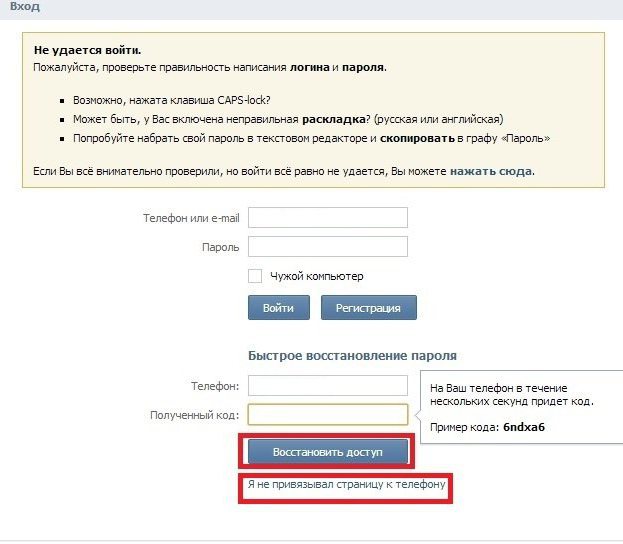 Затем вам нужно будет нажать комбинацию кнопок на iPhone, чтобы войти в режим восстановления, который зависит от модели вашего iPhone. Вот сводка из нашего руководства по использованию режима восстановления для каждого класса устройств:
Затем вам нужно будет нажать комбинацию кнопок на iPhone, чтобы войти в режим восстановления, который зависит от модели вашего iPhone. Вот сводка из нашего руководства по использованию режима восстановления для каждого класса устройств:
- На iPhone 8, iPhone X или новее: Нажмите и быстро отпустите кнопку увеличения громкости . Затем нажмите и быстро отпустите кнопку уменьшения громкости . Наконец, нажмите и удерживайте кнопку Side , пока не появится экран режима восстановления.
- На iPhone 7 или iPhone 7 Plus: Нажмите и удерживайте кнопки Side и Volume Down одновременно. Продолжайте удерживать их, пока не увидите экран режима восстановления.
- На iPhone 6s и более ранних моделях, iPad или iPod touch: Нажмите и удерживайте кнопки Home и Top (или Side ) одновременно.
 Продолжайте удерживать их, пока не увидите экран режима восстановления.
Продолжайте удерживать их, пока не увидите экран режима восстановления.
Когда вы входите в режим восстановления, iTunes или Finder предложит вам либо Восстановить , либо Обновить ваш iPhone. Нажмите Восстановить .
Ваш компьютер начнет загрузку программного обеспечения для вашего устройства. Если загрузка занимает более 15 минут, ваш iPhone автоматически выйдет из режима восстановления. Если это произойдет, просто повторите описанные выше шаги.
После завершения процесса вы можете настроить свой iPhone и установить новый пароль. К сожалению, без резервного копирования ваши данные все равно будут потеряны.
Можно ли сбросить отключенный iPhone или iPad другим способом?
Компания Apple гордится тем, что обеспечивает безопасность и конфиденциальность пользователей. В прошлом некоторые эксплойты безопасности позволяли вам обойти раздел кода доступа на вашем устройстве. Они были еще в iOS 11 и iOS 13, поэтому больше не будут работать. Избегайте любых инструментов для джейлбрейка, которые утверждают, что могут обойти пароль вашего iPhone.
Избегайте любых инструментов для джейлбрейка, которые утверждают, что могут обойти пароль вашего iPhone.
Остерегайтесь рекламы инструментов, позволяющих разблокировать ваше устройство. Зачастую они просто не работают. Те, кто это делает, делают это, взламывая ваш iPhone. Это включает в себя взлом iOS, чтобы попытаться узнать пароль или напрямую изменить его. Такая тактика противоречит условиям Apple и, скорее всего, приведет к аннулированию гарантии на ваше устройство.
Не забывайте всегда делать резервные копии своих устройств
Теперь, когда вы успешно сбросили пароль своего iPhone или iPad, вы снова в своем устройстве. Чтобы этого больше не повторилось, было бы неплохо записать где-нибудь пароль вашего устройства.
И, в качестве дополнительной меры предосторожности, обязательно регулярно делайте резервную копию своего устройства на случай, если вам когда-нибудь понадобится сбросить его снова. Но не просто делайте резервную копию вашего iPhone на своем компьютере, храните ее на внешнем устройстве для дополнительной безопасности.
Как сбросить код доступа к учетной записи
Перейти к основному содержанию- Личный
- Персональная домашняя страница
- Проверка учетных записей
- Дебетовые карты
- Варианты сберегательного счета и компакт-диска
- Ипотека и кредиты
- Кредитные карты
- Страхование
- Инвестиции и выход на пенсию
- Мультикультурный банкинг
- Центр финансового образования
- Премиум услуги
- Бизнес
- Домашняя страница бизнеса
- Банк
- Управление денежным потоком
- Интернет и мобильные сервисы
- Финансы
- Ресурсы и идеи
- Информационная безопасность
- Центр бизнес-образования
- Добро пожаловать в бизнес-банкинг
- Коммерческий
- Коммерческая домашняя страница
- Финансы
- Отраслевые решения
- Инвестируйте и развивайтесь
- Ресурсы и идеи
- Информационная безопасность
- Финансовые услуги M&T
- M&T Capital and Leasing Corporation
- Финансовая корпорация M&T Equipment
- испанский
- испанский
- Представители Bancarios Minoristas
- Gerentes de Relaciones Bancarias Comerciales
- Народный союз
- Персональное приветствие
- Персональные часто задаваемые вопросы
- Добро пожаловать в бизнес
- Часто задаваемые вопросы о бизнесе
Поиск
локации
Справочный центр
XF для значков заголовков
Следуйте нашему простому процессу, чтобы изменить свой онлайн-пароль M&T Bank.
Вы меняете пароль из соображений безопасности?
Периодическая смена кода доступа является разумной мерой для защиты вашей цифровой информации. Чтобы обновить пароль для личного или корпоративного аккаунта, войдите в M&T Online Banking, выберите вкладку « Настройки и поддержка », а затем выберите « Мой профиль ». Вы можете изменить свой пароль оттуда.
У вас есть счет в коммерческом банке?
Если вы являетесь коммерческим клиентом и хотите обновить или забыли свой код доступа или идентификатор пользователя, позвоните по телефону 1-800-724-2240 (с понедельника по пятницу с 8:00 до 18:00 по восточноевропейскому времени), и один из наших представителей отдела коммерческого обслуживания с радостью вам поможет. ты.
Вы забыли пароль?
Если вы забыли пароль для личного или корпоративного банковского онлайн-аккаунта, выберите ссылку « Помощь с кодом доступа » на экране входа в M&T Online Banking. Затем вам нужно будет ввести свой идентификатор пользователя и номер социального страхования или идентификационный номер налогоплательщика.
Далее вам необходимо подтвердить свою личность. Вы можете использовать свою дебетовую карту M&T или карту банкомата, кредитную карту M&T, контрольные вопросы M&T Online Banking, ипотечный счет M&T или другой метод проверки. Важно отметить:
- Если вы используете дебетовую карту M&T или карту банкомата , вам также потребуется PIN-код .
- Если вы используете кредитную карту M&T , вам также потребуется 3-значный код безопасности .
- Если вы решите ответить на свои контрольные вопросы , вам нужно будет правильно ответить на два
- Если вы используете ипотечный счет M&T , вам потребуется номер счета .
После того, как вы предоставили всю необходимую информацию, вы можете изменить свой пароль.
Измените пароль сейчас >
Забыли свой личный или корпоративный онлайн-аккаунт User ID?
Обратитесь за помощью к представителю отдела онлайн-обслуживания M&T по телефону 1-800-790-9130 с понедельника по пятницу с 8:00 до 21:00, в субботу и воскресенье с 9:00 до 17:00 по восточноевропейскому времени.
Сброс онлайн-пароля обычно можно выполнить с 8:00 до 22:30 по восточному времени. Представители службы поддержки клиентов M&T Online доступны по телефону 1-800-79.0-9130 с понедельника по пятницу с 8:00 до 21:00, в субботу и воскресенье с 9:00 до 17:00 по восточноевропейскому времени.
Если не указано иное, все рекламируемые предложения и условия учетных записей и услуг могут быть изменены в любое время без предварительного уведомления. После открытия учетной записи или начала обслуживания на нее распространяются ее функции, условия и условия, которые могут быть изменены в любое время в соответствии с применимыми законами и соглашениями. Пожалуйста, свяжитесь с представителем M&T для получения подробной информации.
M&T стремится инвестировать в рост и устойчивость клиентов и предприятий, которые мы обслуживаем, привлекая и удерживая разных коллег, чтобы мы могли по-настоящему отражать наши сообщества.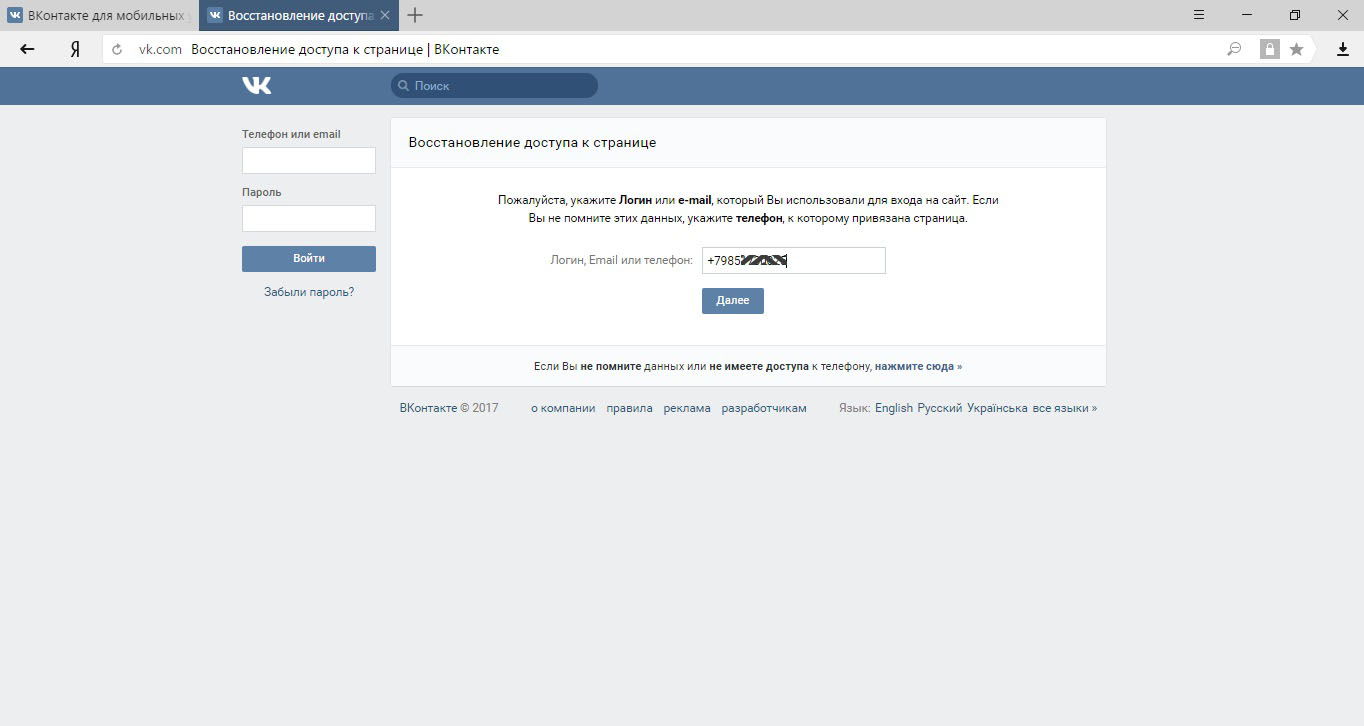




 Если не помните пароль — восстановите его
Если не помните пароль — восстановите его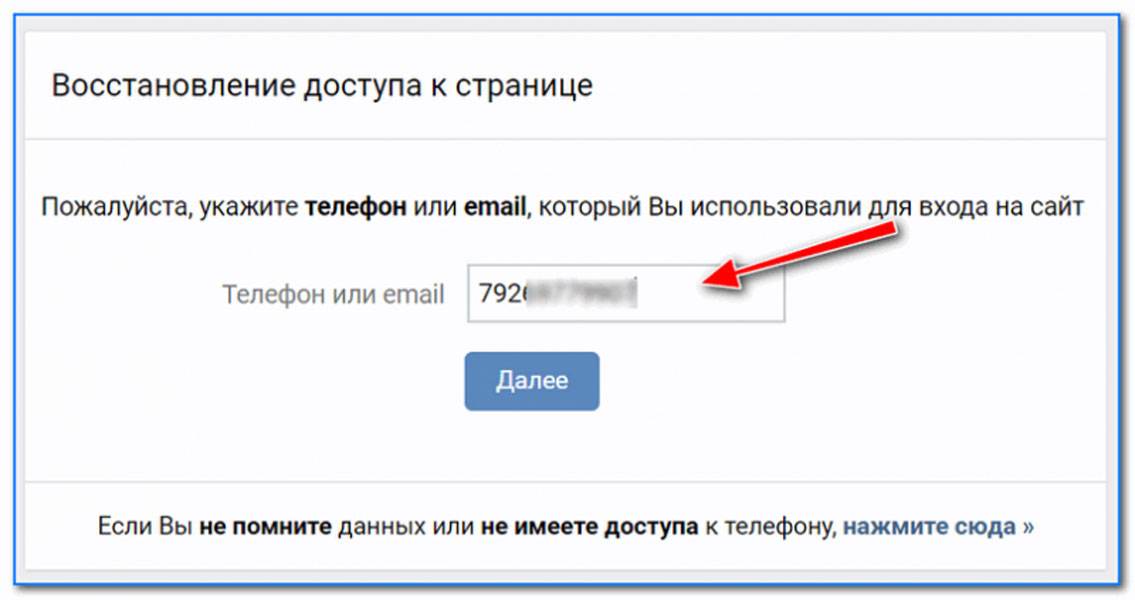
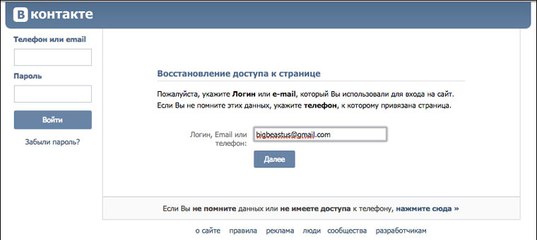
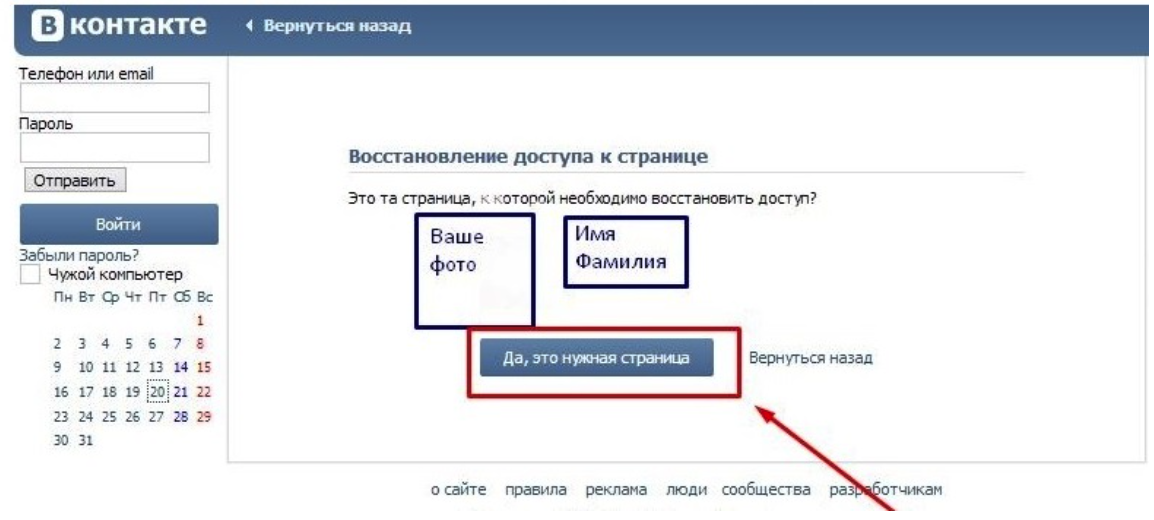 Продолжайте удерживать их, пока не увидите экран режима восстановления.
Продолжайте удерживать их, пока не увидите экран режима восстановления.